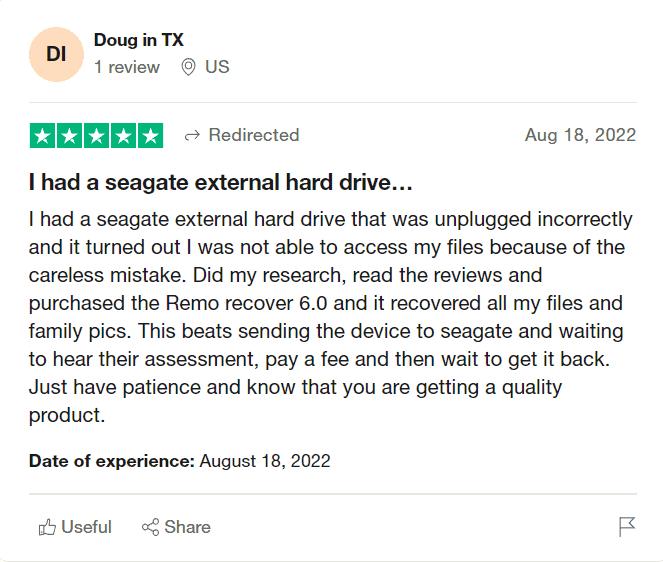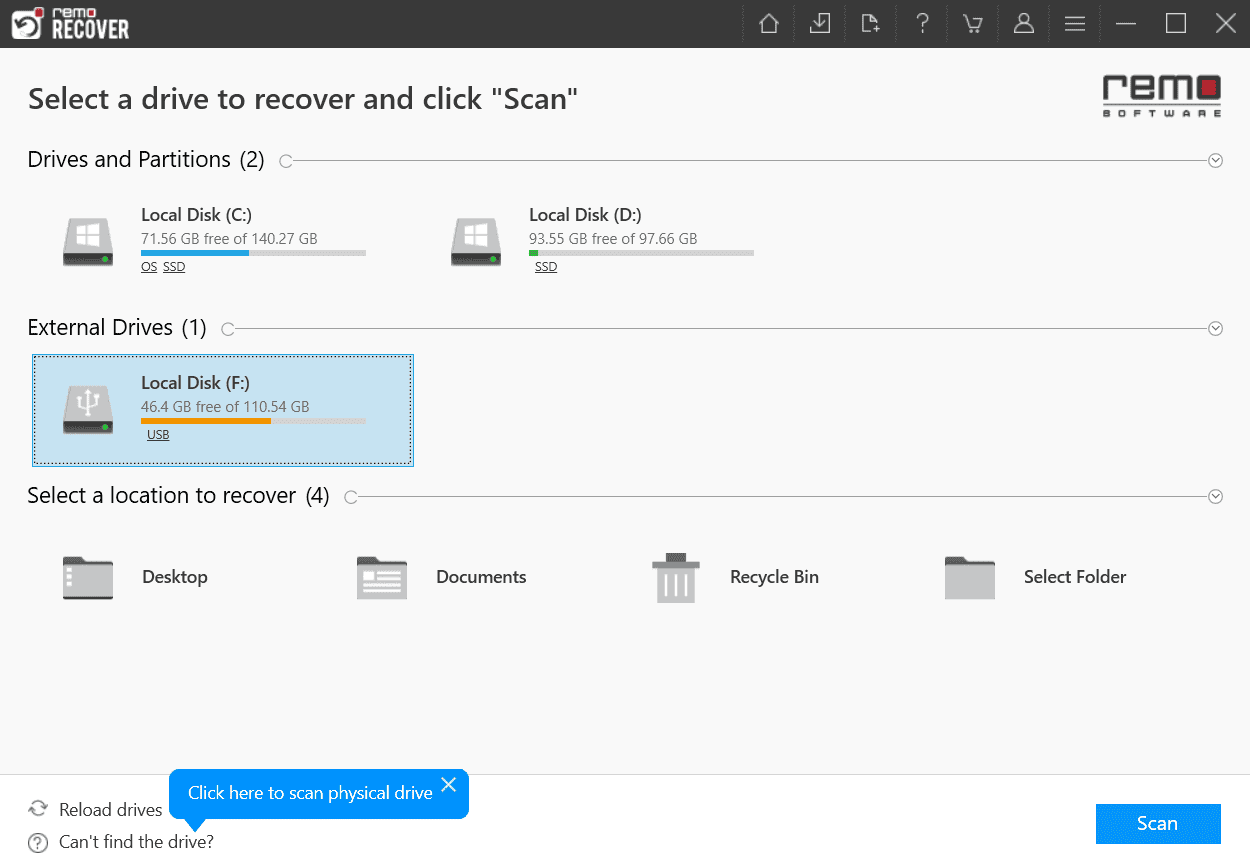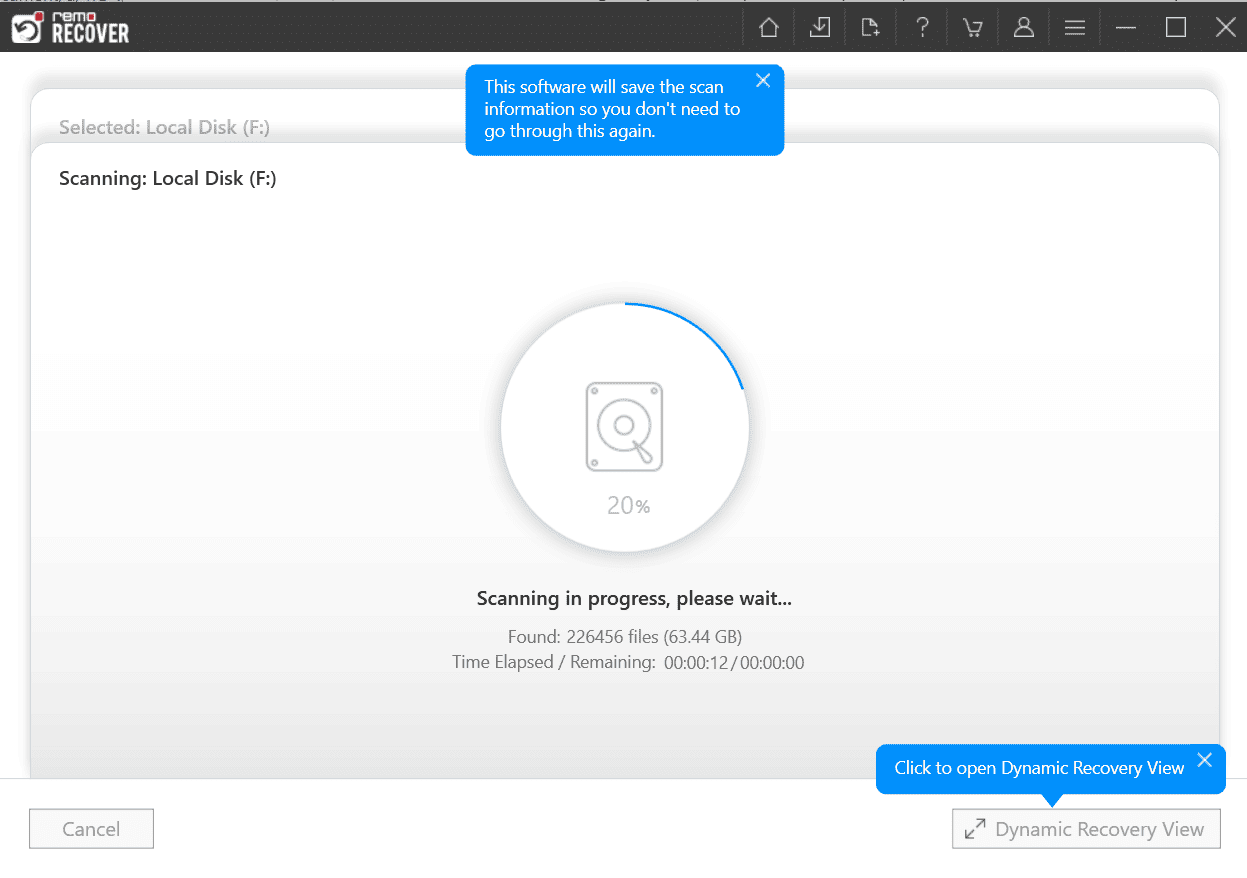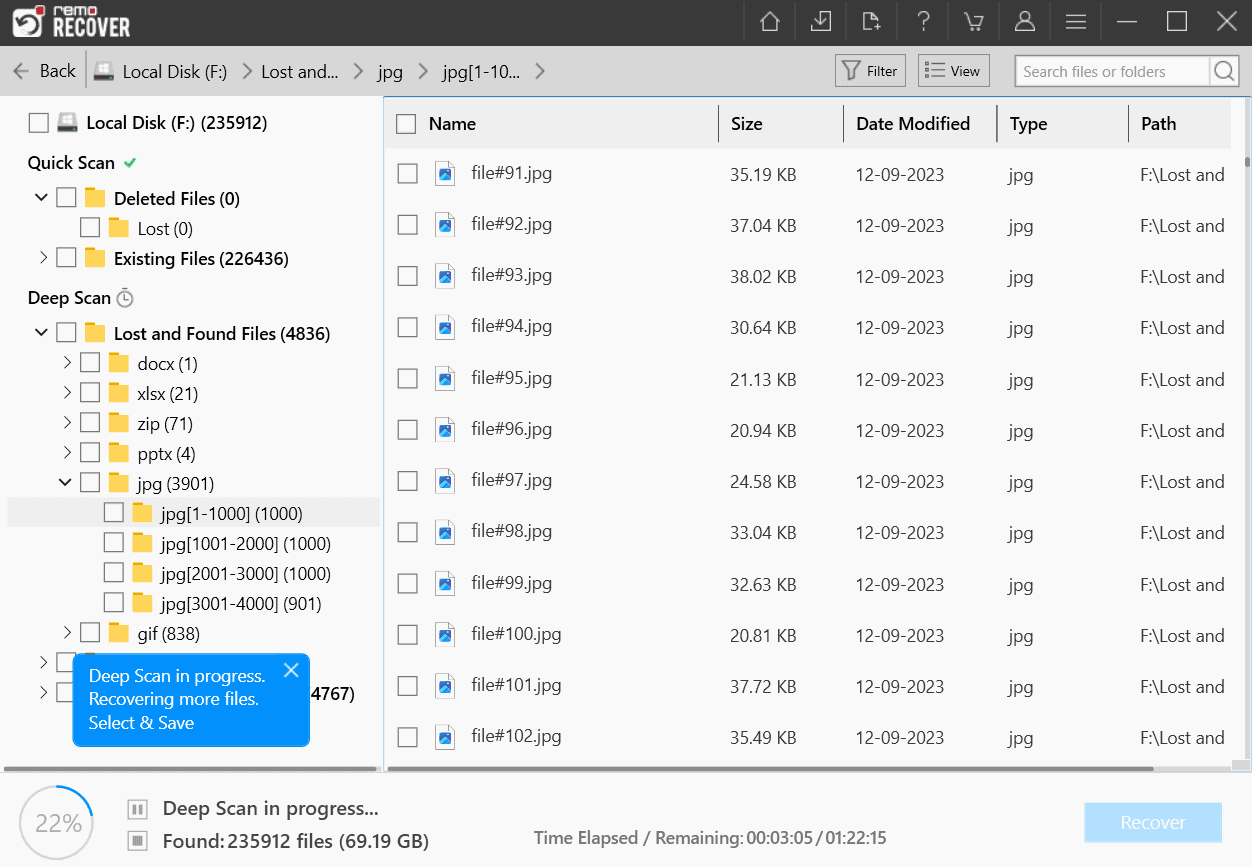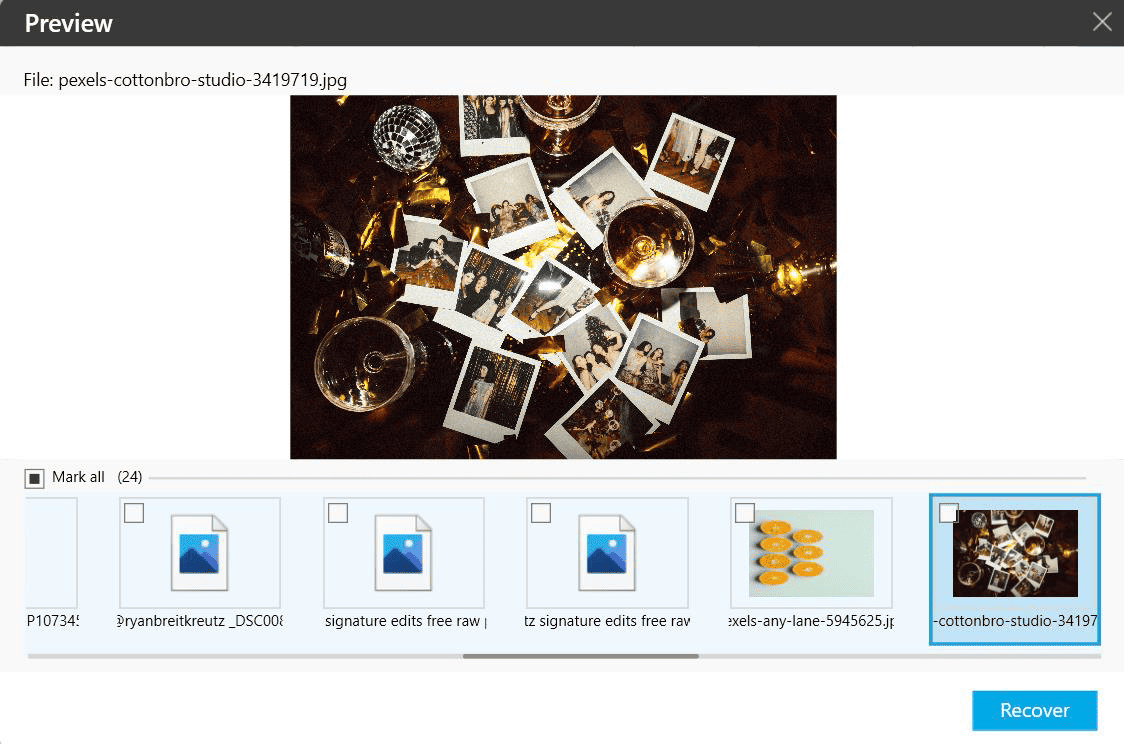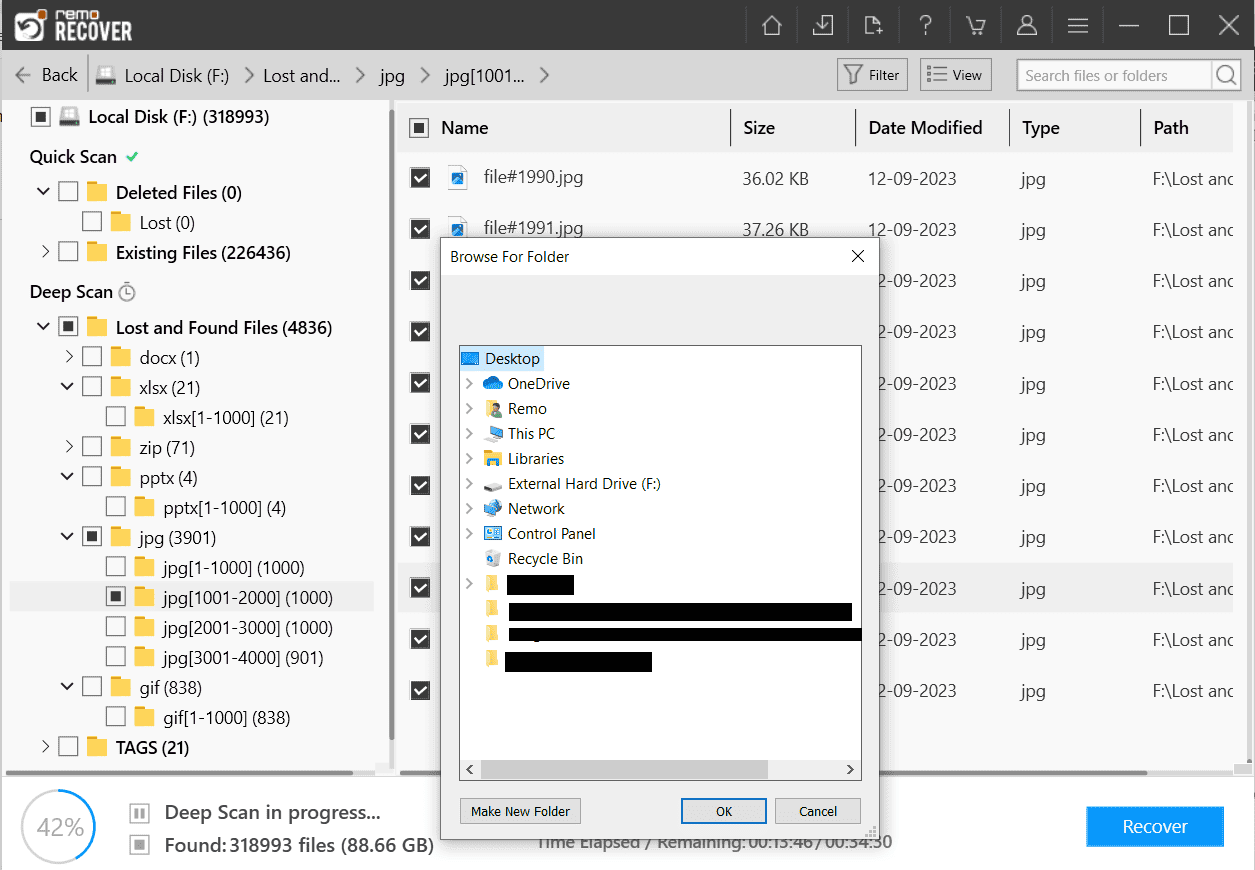Gegevens herstellen van de Seagate-harde schijf: 3 eenvoudige methoden
7 minuut. lezen
Uitgegeven op
Lees onze openbaarmakingspagina om erachter te komen hoe u MSPoweruser kunt helpen het redactieteam te ondersteunen Lees meer

Hoe gegevens herstellen van een Seagate-harde schijf?
Het verliezen van gegevens op uw Seagate-harde schijf kan een vervelende ervaring zijn. Seagate biedt een reeks populaire harde schijfmodellen, waaronder Backup Plus, Expansion en BarraCuda. Als u ooit met de ongelukkige situatie bent geconfronteerd waarbij u per ongeluk bestanden verwijdert of schijfstoringen ondervindt bij een van deze modellen, is het goede nieuws dat herstel vaak mogelijk is. Als u de juiste aanpak kiest, vergroot u uw kansen op het succesvol herstellen van essentiële documenten, foto's, video's en andere essentiële bestanden van uw Seagate-schijf.
Dit artikel biedt een uitgebreide handleiding over de beste werkwijzen voor het herstellen van gegevens van
Seagate-harde schijven.
3 manieren om gegevens van de Seagate-harde schijf te herstellen?
U kunt gegevens herstellen van een Seagate-harde schijf; Koppel gewoon de harde schijf los van de computer en lees het artikel door, aangezien dit artikel oplossingen biedt voor alle scenario's voor gegevensverlies waarmee een harde schijf van Seagate te maken kan krijgen.
- Herstel gegevens van de Seagate-harde schijf met behulp van Apparaatbeheer
- Seagate-gegevensherstel op harde schijven met behulp van Rescue Data Recovery Services
- Herstel gegevens van de externe harde schijf van Seagate met behulp van herstelsoftware
Redenen achter gegevensverlies op een Seagate-harde schijf
Er zijn verschillende redenen voor gegevensverlies op een Seagate-harde schijf. We hebben een aantal veelvoorkomende problemen opgesomd die gebruikers online hebben gemeld:
- Botsing: Er is gemeld dat harde schijven van Seagate meerdere keren onverwacht crashen.
- I/O-fouten: Telkens wanneer u probeert toegang te krijgen tot de gegevens van de harde schijf van Seagate, verschijnen er I/O-fouten waardoor u geen toegang krijgt tot de gegevens op de harde schijf.
- Per ongeluk verwijderen: U kunt onbedoeld belangrijke bestanden op uw Seagate-harde schijf verwijderen.
- Slijtage: Omdat harde schijven van Seagate bewegende onderdelen bevatten, is de verwachting dat ze bij het ouder worden aan slijtage onderhevig zullen zijn, wat kan leiden tot mechanische storingen, trage prestaties en gegevensverlies.
- Virus- of malware-aanvallen: Malware en virussen kunnen uw Seagate-harde schijf beschadigen en uw bestanden ontoegankelijk maken.
Gegevensverlies kan optreden als gevolg van logische of fysieke schade aan harde schijven. Hoewel het vrijwel onmogelijk is om gegevens van een fysiek beschadigde schijf te herstellen, worden harde schijven met logische storingen vaak uiteindelijk met succes hersteld.
1. Herstel gegevens van de Seagate-harde schijf met Apparaatbeheer
NOTITIE: Deze methode werkt alleen als u de automatische back-upfunctie hebt ingeschakeld via Drive Manager.
Externe harde schijven van Seagate worden geleverd met een Drive Manager-hulpprogramma in hun NAS-besturingssysteem. Als u back-ups van uw Seagate-harde schijf heeft ingesteld, kunt u deze binnen enkele minuten herstellen, afhankelijk van de back-upgrootte.
Het is een eenvoudig lokalisatie- en herstelproces.
- Sluit uw Seagate-harde schijf aan op de computer.
- Open Drive Manager op het bureaublad en als u een UAC-prompt (Gebruikersaccountbeheer) ziet, klikt u op Ja.
- Klik in het hoofdvenster op Automatische back-up en klik op de knop voor het maken van een back-up van gegevens.
Als er meer dan één back-upgegevens worden vermeld, selecteert u de gegevens die u wilt herstellen en klikt u op de knop voor het maken van een back-up van gegevens - Kies de bestanden die u wilt herstellen vanuit de back-up.
- Klik op Herstellen,
-
- Standaard worden de bestanden hersteld naar de oorspronkelijke locatie.
- Als u een bestand vanaf een specifieke versie wilt herstellen, kunt u kiezen uit een herstelpunt of datum.
-
- Klik op OK.
- Voer uw Safekey-wachtwoord in om het herstelproces te starten.
2. Seagate-gegevensherstel op harde schijf met behulp van Rescue Data Recovery-services
Bepaalde Seagate-schijven hebben gedurende een beperkte dekkingsperiode gratis toegang tot Rescue Data Recovery Services. Als zich binnen dat tijdsbestek een ramp voordoet, kunt u een gegevensherstelexpert van Seagate gratis laten proberen uw bestanden en mappen te herstellen. Verstuur uw schijf gewoon en laat de professionals het herstelproces afhandelen.
De service dekt vele scenario's voor gegevensverlies, van onbedoelde verwijderingen tot fysieke schade, zoals water- of brandschade.
Voor deze service worden geen kosten in rekening gebracht als uw harde schijf in aanmerking komt en binnen de Rescue-serviceperiode valt. (serviceperiode varieert per apparaat).
- U kunt de harde schijf gewoon opsturen voor gegevensherstel (gratis verzending is afhankelijk van beschikbaarheid).
- Volg de status online.
- Nadat u uw gegevens succesvol van uw Seagate-harde schijf hebt opgehaald, ontvangt u een nieuwe externe harde schijf van Seagate waarop al uw opgehaalde gegevens gecodeerd zijn. De coderingssleutel wordt naar uw geregistreerde e-mailadres verzonden voordat u de harde schijf ontvangt.
De geschatte doorlooptijd is doorgaans 30 werkdagen vanaf het moment dat uw Seagate-harde schijf in hun laboratorium is ontvangen.
Voordat u Seagate Recovery Services overweegt,
- Volgens Seagate zullen hun hersteltechnici uw apparaatgegevens openen en beoordelen om een succesvol herstel te garanderen. Uw gegevens worden uitsluitend gebruikt voor opvraging en worden slechts bewaard zolang als nodig is voor de herstelservice.
- Een ander belangrijk ding om op te merken is dat de herstelpogingen verdere schade aan de gegevens kunnen veroorzaken en ervoor kunnen zorgen dat gegevens onherstelbaar worden.
- De bovenstaande methoden hebben nadelen bij het herstellen van gegevens van een Seagate-harde schijf. U heeft echter nog steeds de kans om uw gegevens te herstellen met behulp van gegevensherstelsoftware van derden.
Een doe-het-zelf-software voor gegevensherstel is een betere optie als u op zoek bent naar een snelle manier om uw gegevens te herstellen. Bovendien bieden deze softwarebedrijven technische assistentie op afstand, waarmee u gegevens kunt herstellen. Het gebruik van software voor gegevensherstel is de beste optie als u niet bent geabonneerd op de herstelservices van Seagate.
We hebben uitgebreid gezocht naar een oplossing met een intuïtieve interface, geweldige ondersteuning en lovende feedback van klanten.
Na het vergelijken van de beste apps voor gegevensherstel viel er één op. We hebben ontdekt dat Remo Recover een goede reputatie heeft op het gebied van gegevensherstel en uitstekende technische ondersteuning. Met deze hoog aangeschreven software voor gegevensherstel kunt u gegevens efficiënt vanuit uw luie stoel herstellen met deskundige technische ondersteuning.
3. Herstel gegevens van de externe harde schijf van Seagate met behulp van herstelsoftware
Stap 1: Download en installeer de software op uw computer.
Stap 2: Start de software, selecteer uw Seagate-harde schijf en klik op Scannen.
Opmerking: Als u onze harde schijf niet kunt vinden, klikt u op Kunt u de schijf niet vinden? Optie om het te lokaliseren.
Stap 3: Klik op Dynamische herstelweergave om de gegevens te zien terwijl deze worden hersteld.
Stap 4: Zoek uw herstelde bestanden in Lost and Found or Verwijderde bestanden mappen
TIP: Gebruik functies zoals de Geavanceerd filter en Zoekvak om herstelde bestanden gemakkelijk te lokaliseren.
Stap 5: Dubbelklik op op het bestand naar Preview het.
Stap 6: Als u tevreden bent met de herstelde gegevens van de Seagate-harde schijf, klikt u eenvoudig op Herstellen om de bestanden op de gewenste locatie op te slaan.
Voorzichtigheid: Zorg ervoor dat u de herstelde bestanden op een andere locatie opslaat dan de vorige locatie, omdat de kans bestaat dat u de gegevens opnieuw kwijtraakt.
Als u ergens vastloopt, kunt u contact opnemen met de technische ondersteuning door op “?” te klikken. Hulp voor elke hulp.
BONUS: do's en Don'ts om gegevensverlies op een externe harde schijf van Seagate te voorkomen
| DO's | Don'ts |
| Back-up: Dit geldt universeel voor alle opslagmedia. U kunt een back-up maken van uw externe harde schijf van Seagate met behulp van ingebouwde automatische back-ups of een andere cloudopslagoplossing. | Magnetisme: Zorg ervoor dat uw Seagate-harde schijf niet in de buurt is van sterke magneten, aangezien deze de gegevens op de schijf kunnen verstoren. |
| Altijd uitwerpen: Verwijder de Seagate-harde schijf altijd uit uw computer voordat u deze fysiek loskoppelt, om er zeker van te zijn dat alle gegevens volledig naar de harde schijf worden geschreven. | Overbelasten: Zorg ervoor dat uw Seagate-harde schijf niet te vol is, omdat deze het risico op gegevensbeschadiging en trage prestaties kan vergroten. |
| Breekbaar: Houd de harde schijf onder optimale omstandigheden; overmatige hitte of kou kan schade aan uw Seagate-harde schijf veroorzaken. | Fouten negeren: Wanneer u ongebruikelijke fouten of ruis op uw Seagate-harde schijf tegenkomt, dient u de harde schijf onmiddellijk los te koppelen en te laten repareren, aangezien doorgaan het probleem kan verergeren. |
Conclusie
We hopen dat dit artikel uw vragen over het herstellen van verwijderde bestanden van een externe harde schijf van Seagate heeft beantwoord. Het is aangetoond dat de bovenstaande methoden effectief zijn voor gegevensherstel.
Of u nu te maken heeft gehad met onbedoelde verwijderingen of met andere scenario's voor gegevensverlies, deze methoden kunnen u helpen uw waardevolle gegevens van de Seagate-harde schijf te herstellen.